

Escrito por Gina Barrow, Última actualización: 11 de febrero de 2020
“Estoy intentando abrir mi disco duro para acceder y transferir algunas de mis fotos, pero no puedo hacerlo. Recibí un mensaje de error que dice D: no es accesible, el parámetro es incorrecto. ¿Cómo puedo solucionar esto?"
Cada vez que ve este error, parece que no puede hacer nada por temor a la pérdida de datos. ¿Quién no se asustaría si todos sus archivos se guardan en el disco duro externo o en la tarjeta SD?
Este mensaje de error generalmente aparece en los discos duros, tarjetas de memoria y unidades USB y es común en Windows 7/8 y 10. Hay muchas causas posibles de este error, como que el sistema de archivos esté dañado, Windows desactualizado y los símbolos decimales incorrectos sean Solo algunos escenarios comunes.
En este artículo, aprenderemos más sobre El parámetro es incorrecto error y encontrar formas efectivas de solucionarlo. También aprenderemos cómo recuperar archivos para evitar la pérdida de datos al solucionar este problema. Sigue leyendo para descubrirlo.
Parte 1. Las posibles causas del parámetro son errores incorrectosParte 2. 3 formas de cómo arreglar el parámetro es incorrecta en Windows 10/8/7Parte 3. 3 pasos para recuperar archivos de manera efectiva desde un disco duro externoParte 4. Resumen
Hay muchas causas posibles de de parámetro Es un problema incorrecto. A menudo, un mal hábito es la causa más común. Aquí está la lista de las posibles causas:
Dado que ha recuperado todos los datos y archivos importantes de la unidad problemática, ahora es el momento de revisar las diferentes formas de solucionar este problema.
A medida que avanzábamos las pruebas y la resolución de problemas el parámetro es incorrecto error, estos son los 3 mejores métodos que hemos creado y que nos gustaría compartir con usted.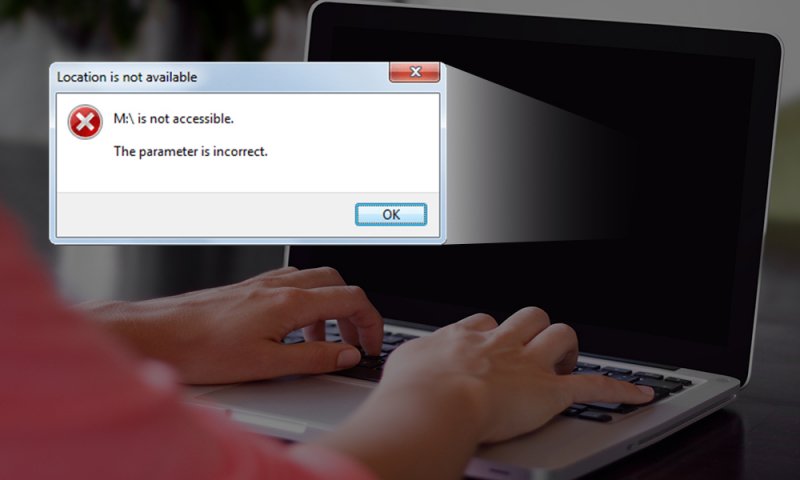
CHKDSK es una herramienta predeterminada de Windows que verifica la integridad del sistema de archivos y soluciona varios problemas posibles, como el parámetro es incorrecto error.
Estos son los pasos sobre cómo puede reparar este error usando CHKDSK:
Algunos idiomas y configuraciones regionales pueden interpretar el símbolo decimal de otra manera y puede causar confusión con el sistema y provocar errores como el parámetro es incorrecto.
Por lo general, ocurre en otros idiomas además del inglés y si el símbolo decimal no es (.) Pero, no se preocupe; siempre puede solucionar esto siguiendo esta guía:
La versión moderna de Windows tiene SFC o System File Checker que le permite reparar los archivos del sistema dañados o corruptos. El SFC escaneará los sistemas de archivos de Windows y reparará los archivos dañados localizados.
Siga estos pasos para ejecutar el SFC:
La reacción inicial de cualquiera que acaba de recibir el parámetro es incorrecto El error es recuperar sus archivos y datos almacenados en el disco dado. Quizás, esta es la forma más segura que puede hacer para asegurarse de que no sufrirá una pérdida extrema de datos.
Puedes confiar Recuperación de datos FoneDog para ayudarlo a recuperar todos los archivos dentro de su disco duro. Recuperación de datos FoneDog es una solución todo en uno que se adapta a todos los tipos de recuperación de datos.
Solo necesita 3 pasos para recuperar sus archivos rápidamente, ¡siga esta guía!
Descargar libre Descargar libre
Asegúrese de haber descargado FoneDog Data Recovery en su computadora. Es gratis probarlo en su Windows o Mac para que pueda aprovechar sus excelentes características.
Una vez que tenga listo el software, elija los tipos de datos que necesita recuperar del disco que le preocupa. Después de eso, busque y seleccione la unidad asociada con la recuperación, haga clic en Escanear para continuar.
El siguiente paso para la recuperación de datos es elegir el modo de escaneo deseado. Tiene opciones de escaneo rápido y escaneo profundo. El escaneo profundo proporciona un escaneo más detallado, pero lleva un tiempo antes de que se complete.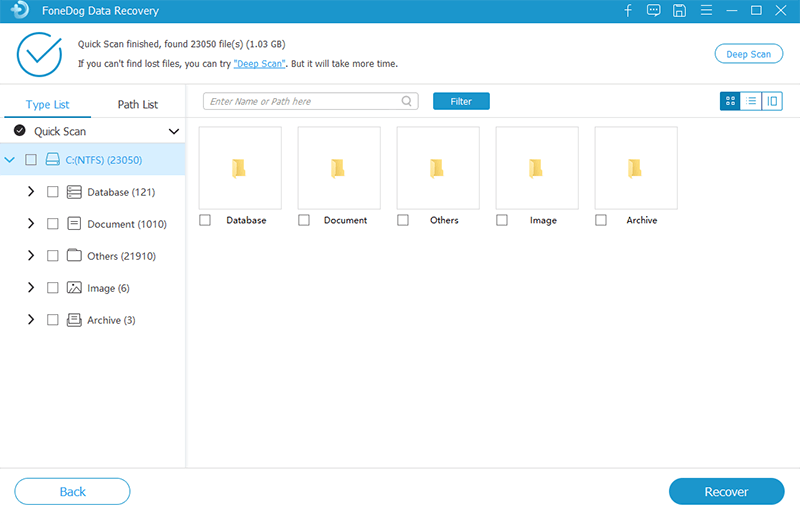
Finalmente, después de que el software haya completado el escaneo, puede ver una pantalla de todos los datos recuperados de la unidad o partición dada. Puede revisar todos los elementos recuperados y seleccionarlos manualmente para la recuperación.
Recuperación de datos FoneDog también proporciona recuperación selectiva, por lo que solo puede marcar esos archivos importantes.
Una vez que haya marcado todos los elementos que necesita, haga clic en el botón Recuperar y guarde sus archivos. No hay pasos complicados con este software, todo lo que necesita es simplemente descargarlo e instalarlo en su computadora y ¡puede usarlo en cualquier momento!
Finalmente hemos completado los métodos efectivos sobre cómo solucionar 'el parámetro es incorrecto' error, así como el uso Recuperación de datos FoneDog para recuperar de forma segura sus archivos.
Descargar libre Descargar libre
Una vez que vea este error, ahora tiene una idea de que el problema radica en el sistema de archivos de su disco duro, tarjeta de memoria / SD, unidad USB e incluso particiones.
Puede aplicar cualquiera de las soluciones que recomendamos anteriormente. Solo no tome eso antes de realizar cualquier proceso de formateo, es mejor recuperar sus archivos primero si no desea sufrir la pérdida de datos.
La recuperación de archivos es fácil con Recuperación de datos FoneDog. ¡Cuéntales a tus amigos sobre estas buenas noticias también!
Comentario
Comentario
Recuperación de datos FoneDog
La recuperación de datos de fonedog proporciona fotos borradas, video, audio, correo electrónico, etc. para Windows, Mac, disco duro, tarjeta de memoria, memoria flash, etc.De vuelta.
descarga gratuita descarga gratuitaHistorias de personas
/
InteresanteOPACO
/
SIMPLEDificil
Gracias. Aquí tienes tu elección:
Excellent
Comentarios: 4.8 / 5 (Basado en: 102 El número de comentarios)